Umranden von Kurven und Formen
Durch das Umranden können Sie zerstörungsfrei den Objektumriss und die Kontur für eine Kurve oder Form mit einem bestimmten Abstand (Versatz) zu ihrem Objekt platzieren.
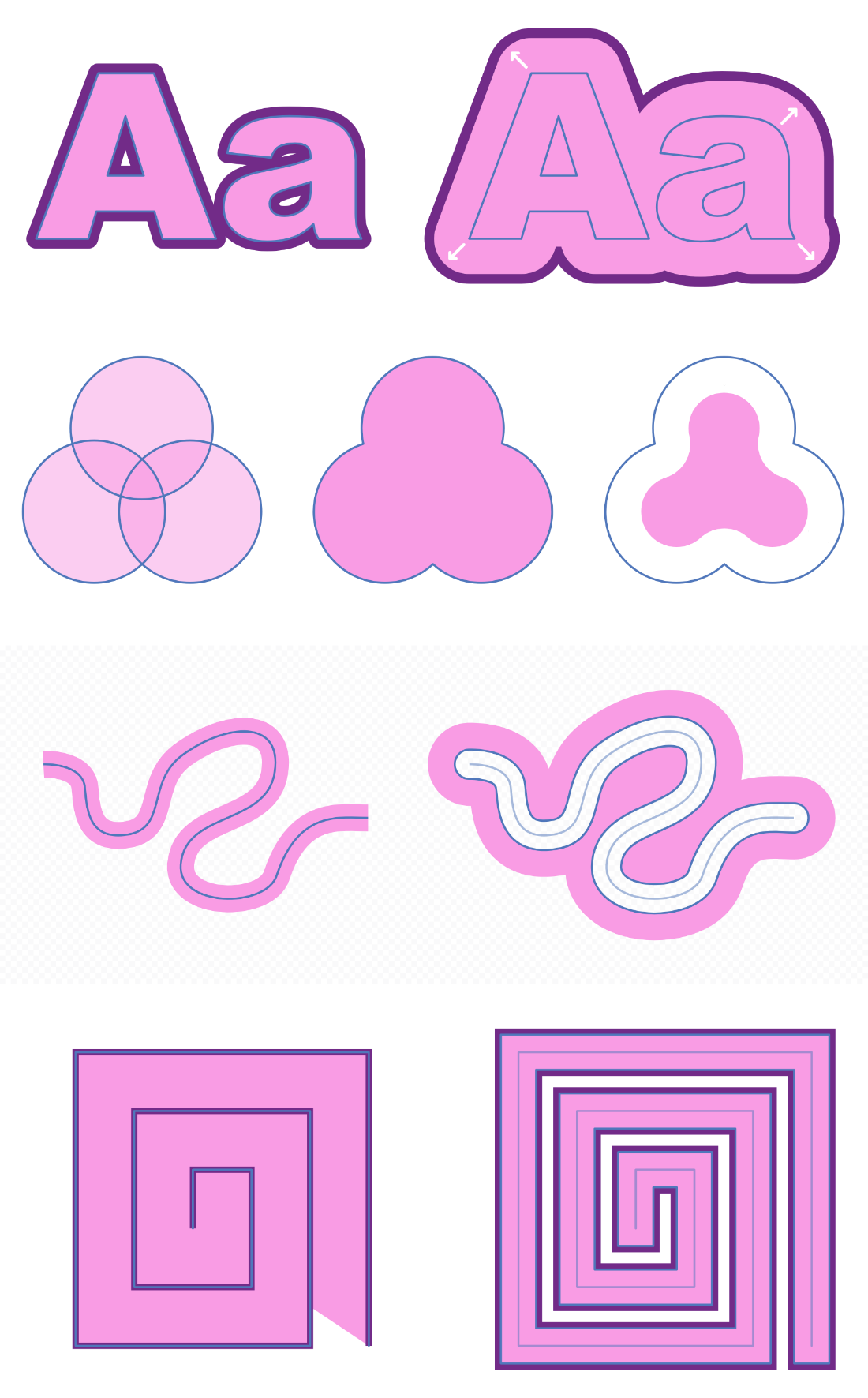
Durch das Umranden können Sie zerstörungsfrei den Objektumriss und die Kontur für eine Kurve oder Form mit einem bestimmten Abstand (Versatz) zu ihrem Objekt platzieren.
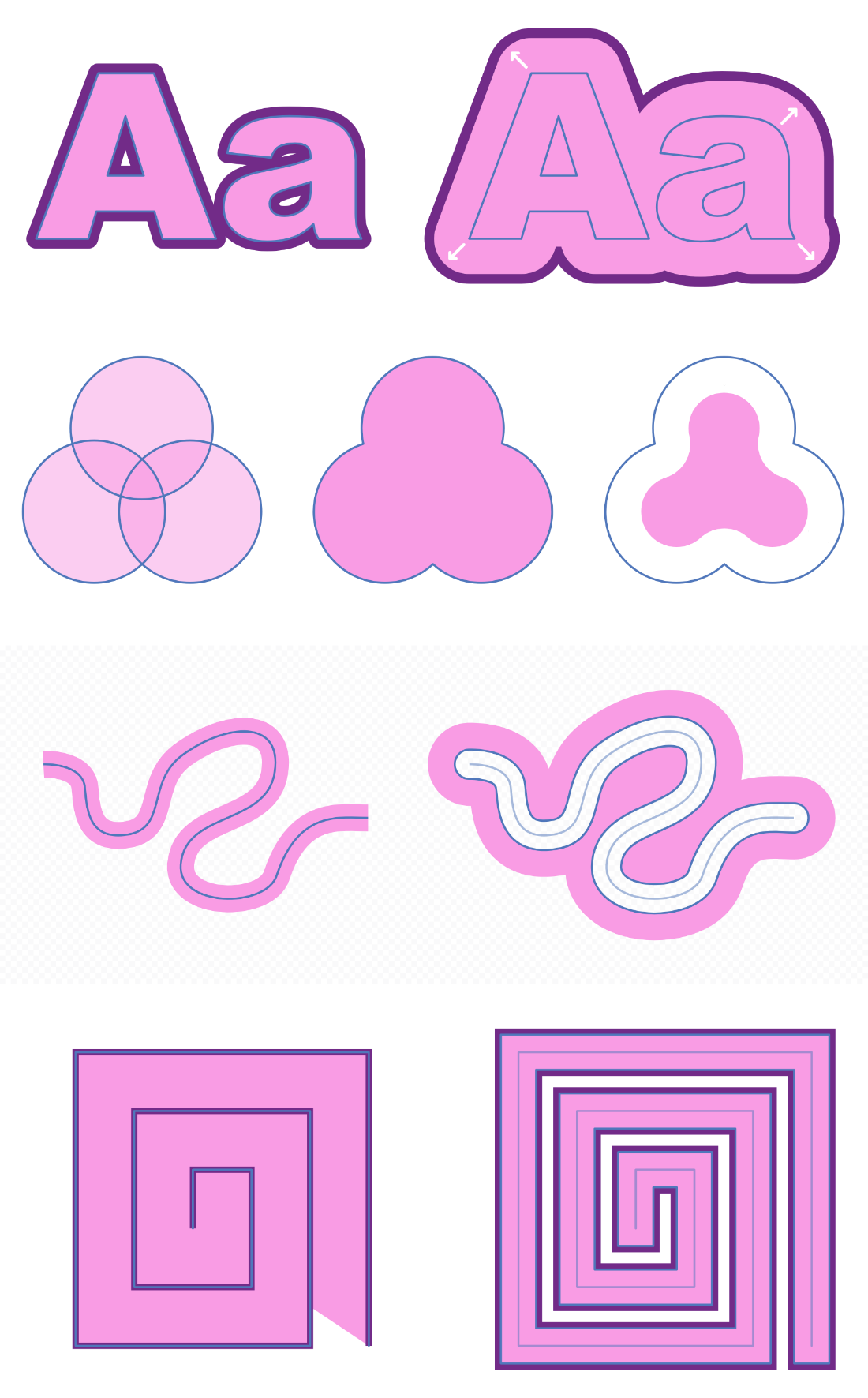
Beim Umranden können Sie den Objektumriss in Relation zu dem Originalumriss erweitern oder zusammenziehen. Ist für das Objekt auch eine Kontur festgelegt, wird diese ebenfalls mit einem Versatz angezeigt, da sie immer noch dem nun erweiterten oder verkleinerten Umriss folgt.
Die Größe der Umrandung bestimmen Sie durch simples Ziehen; die Konturgröße wird automatisch angepasst, wenn Sie nach innen oder außen ziehen. Sie können ebenfalls die Verbindungspunkte der Kontur und den Füllungstyp einer Form ändern und die Form sowohl aushöhlen als auch schließen.
Die Grundgeometrie wird eingeblendet, damit Sie die Auswirkung der Umrandung schneller beurteilen und das Objekt optional noch mit dem Knotenwerkzeug leichter bearbeiten können.